みなさん、スマートペンなるものをご存知でしょうか?
簡単に言うと、専用のペンで書いたものがスマートフォンアプリにも反映されてすぐにデジタル化できるガジェットです。その中でも今回紹介するのは「Neo smartpenM1(Amazonで詳細を見る)」というスマートペン。
今回は仕事で使うというとこにフォーカスを当てて使っていきました。その中でここが良かったなという点をご紹介します!
Neo smartpenM1は仕事が捗る
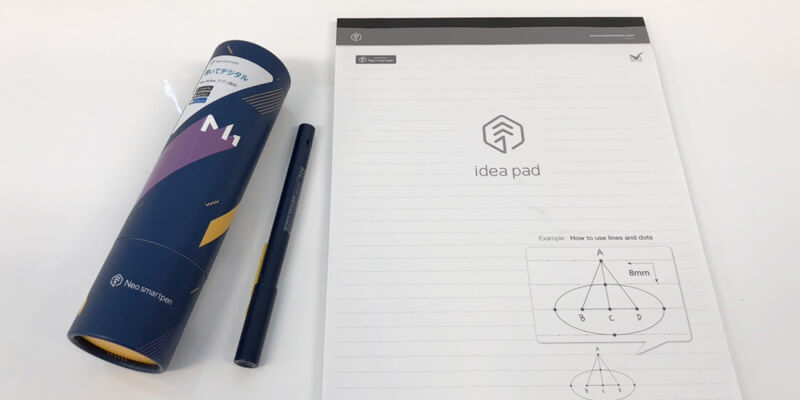

Neo smartpenを使うには、本体のペン自体が必要なのはもちろんですが、書くノートも専用のものが必要となります。なので今回はスマートペン「Neo smartpenM1」とノート「idea pad」を使っています。
ペンには赤外線カメラが内蔵されており、筆記位置などを記録。
1.記入したメモをすべて記録している
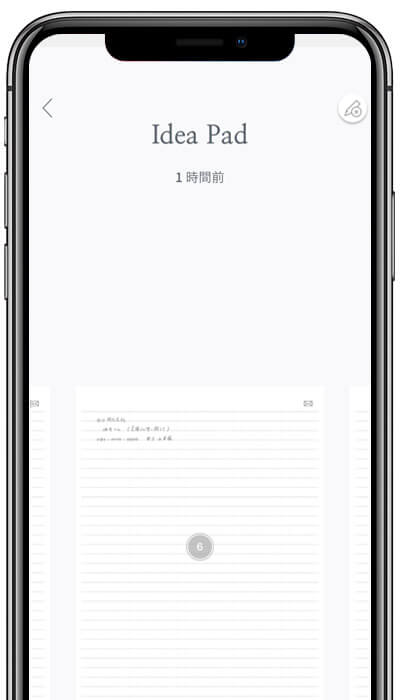
Neo smartpenではスマートフォンと接続をすることで書いた内容がリアルタイムで反映されるようになりますが、接続をせずに記入したメモも、次に接続した際にすべてアップロードされ、専用アプリで確認できるようになります。
ペン自体にメモリが内蔵されており、オフライン時でもA4用紙1000枚ほどの筆記量が保存されるので安心です。
記入したメモは、ノート毎にまとめられるためメモが混在してしまうことはありません!外出先などでノートをもっていない時にでも確認できるのが良いですよね。仕事では結構メモ魔なので、結構助かります。
2.メモをテキストにおこしてくれるテキスト変換機能
このテキスト変換機能がちょっとした面倒な作業を減らしてくれるので助かります。。。
名前の通り、メモとして書いた内容をテキストに起こしてくれる機能です。特に電話がかかってきた時に書いたメモを、もう一回パソコンで打ち込んで連絡するという手間が省けます。あれ結構面倒ですよね。
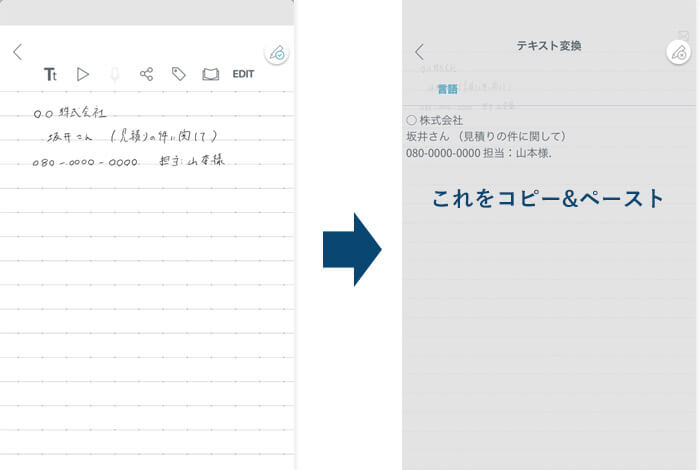
アプリのノート上にある「Tt」をタップすると、テキストに変換してくれます。テキストなのでそのままコピーして使えるのであとは伝えたい人にペーストするだけ!
自分のあまりキレイとは言えない字でもちゃんと変換してくれましたし、精度も結構高めです。
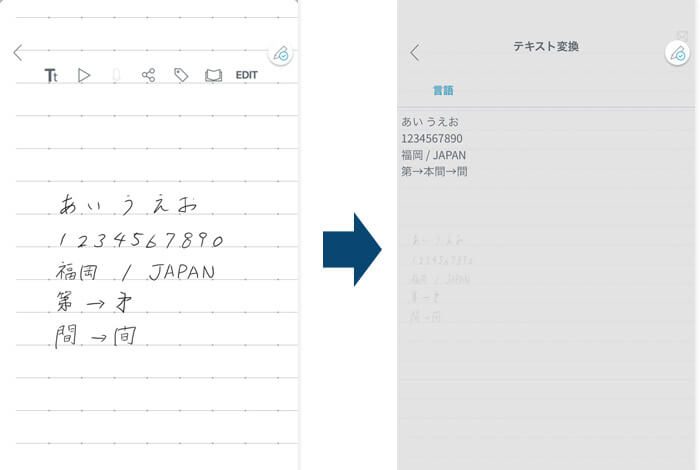
試しにひらがなや数字、アルファベットなど試してみました。基本的には大丈夫そうです!ただ、略字で記載した場合には「第」はNGでしたね。
3.テキストの色を変えたりなど装飾ができる
これまで見てもらった通りに、専用のノートに書いたメモはすべてアプリの方から確認することができます。ただペン自体は色は「黒」のみ。なのでノート上で赤文字にしたりはできません!
その点、書いたメモは後々、
- 文字の太さを変える
- テキストの色を変える、蛍光ペンで強調する
- いらないメモは削除
などができるようになっています。例えば、
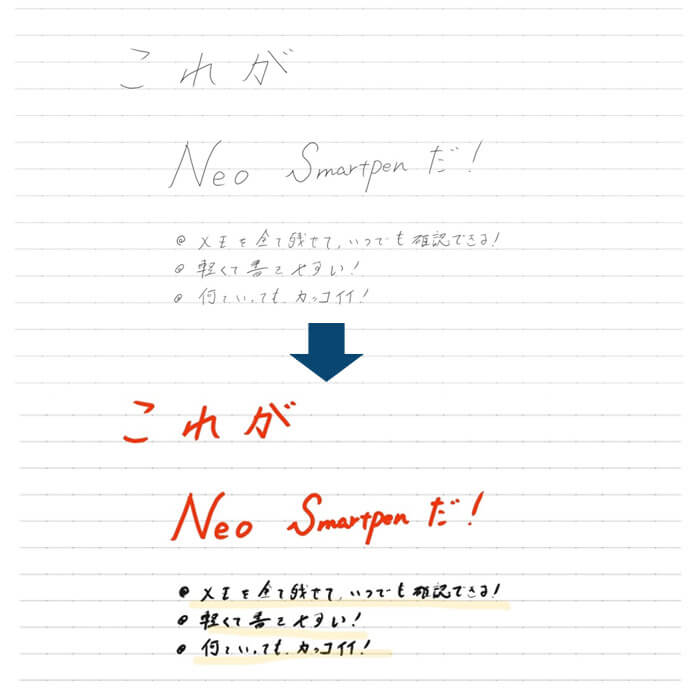
このように味気の無かったメモに色をつけたりできるように!今回はあとから編集をしたものですが、スマートフォンと連動させた状態で行うと、スマホ画面で色や太さを選択した上でメモを記入することができます。
更にメモ自体は、GoogleドライブやEvernoteと連携させて自動で保存させることもできますし、画像(jpg/png)やPDFで保存することも可能。共有方法も簡単ですね。
4.メールアイコンをタップすればすぐに送れる
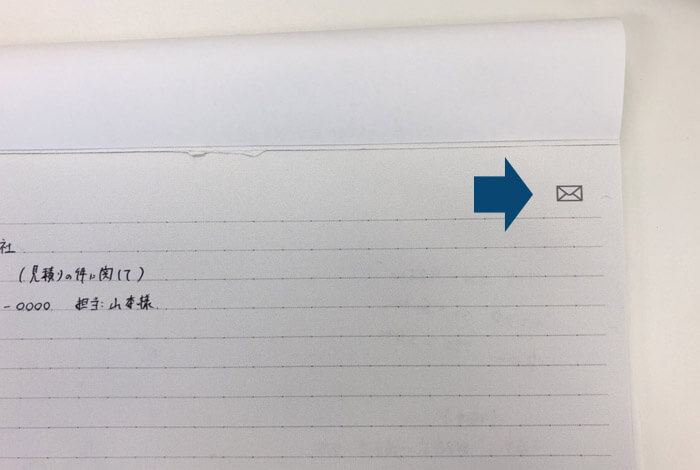
専用のノート右上にはメールのアイコンがついており、ここをペンでタップすることで、
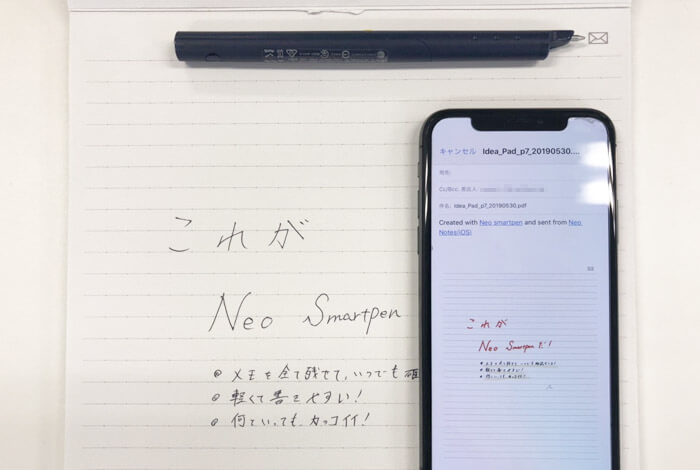
このようにスマートフォン側で自動でメールが生成されるためすぐにメールを作って送ることができます。画像をダウンロードしてメールを作成してという手間が省けるのが楽ですね。
ただこちらは、スマートフォンと接続した状態でないと利用できないので注意してください!
さて、ここまでNeo smartpenM1を見てきましたがいかがだったでしょうか?今回はビジネスでの利用シーンを上げていきましたが、特にメモをとる習慣がある方には重宝しそうですね!
特に自分のようなメモ魔は、大事なメモをなんでもかんでも付箋に書いたあとに、あの付箋どこやったっけな。っていう事が多々あるので大事な事をやり忘れて怒られることも減りそうです…
また、学生の方でも講義のノートを撮る際にこれを利用しておくと便利かもしれませんね!いつでも講義の内容が振り返られます。また、僕がまだ大学生の時は友達にノートを貸す時などにコピー機で印刷して直接手で渡してっていうかなりアナログな事をやっていましたが、これだとメールやLINEで送るだけで解決しそうです。
気になる方はぜひチェックしてみてください!
この記事で紹介した商品はこちら

